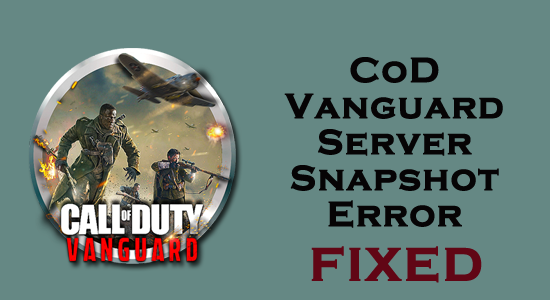
A Call of Duty: Vanguard a Sledgehammer Games által kifejlesztett legújabb első személyű lövöldözős videojáték. Jelenleg sok játékos tapasztal szerver pillanatfelvételi hibát, amely gyakran kirúgja őket az online meccsekből, különösen PC-n, Xbox és PlayStation konzolokon.
Mi okozza a COD Vanguard Server Snapshot hibát?
A COD Vanguard Server Snapshot Error egy elterjedt problémát jelent, amely általában a következő okokból eredhet:
| Ok |
Leírás |
| Domination játékmód hibája |
A Domination játékmód használata során gyakori a probléma. Javasolt más játékmódok kipróbálása. |
| NAT típus nem nyitott |
A NAT megnyitása szükséges a stabil kapcsolathoz a szerverekkel. |
| Szerverleállás |
Ellenőrizni kell a szerver állapotát, mivel leállás esetén a hiba folyamatosan jelentkezhet. |
Hogyan javíthatom ki a Call of Duty (COD) Vanguard Server Snapshot hibát?
A COD Vanguard szerver pillanatfelvételi hibája bosszantó lehet, de van néhány megoldás, amit kipróbálhat:
- 1. Ellenőrizze a COD Vanguard Server állapotát
A probléma forrása lehet a szerver leállása. Ellenőrizze a COD állapotát a Downdetector oldalon.
- 2. Kerülje a Domination játékmód használatát
A Domination mód használata során a hibák gyakoribbak. Próbáljon más módokat, mint például:
- Mindenki számára ingyenes
- Team Deathmatch
- Hardpoint
- Gyilkosság megerősítve
- Search & Destroy
- Járőr
- Ellenőrzés
- 3. Győződjön meg arról, hogy a NAT típus nyitva van
Függetlenül attól, hogy PC-t, Xboxot vagy PlayStation-t használ, ellenőrizze a NAT típusát:
Ellenőrzés számítógépen
- Indítsa el az Xbox Console Companion alkalmazást.
- Kattintson a Hálózat fülre a beállítások között.
Ellenőrzés Xbox konzolon
- Nyomja meg az Xbox gombot az útmutató megnyitásához.
- Lépjen a Rendszer fülre, majd válassza az Összes beállítást.
- Az Hálózat almenüben ellenőrizze a NAT típusát.
Ellenőrzés PS4 és PS5 konzolon
- Menjen a Beállítások menübe, és válassza a Hálózat lehetőséget.
- Tekintse meg a Kapcsolat állapota szakaszt.
Következtetés
A COD Vanguard szerver pillanatfelvételi hibája zavaró, de a fenti megoldások segíthetnek. Ne felejtse el ellenőrizni a NAT típusát, valamint figyelni a játékmódokra, hogy minimalizálja a hibák esélyét. Ha a hiba továbbra is fennáll, javasolt egy PC Repair Tool használata a rendszer belső problémáinak diagnosztizálására.
![Hogyan lehet élő közvetítést menteni a Twitch-en? [KIFEJEZETT] Hogyan lehet élő közvetítést menteni a Twitch-en? [KIFEJEZETT]](https://img2.luckytemplates.com/resources1/c42/image-1230-1001202641171.png)
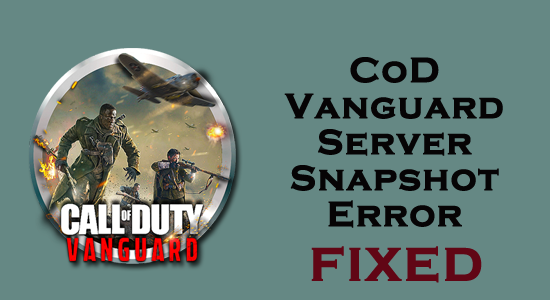


![[JAVÍTOTT] „A Windows előkészítése, ne kapcsolja ki a számítógépet” a Windows 10 rendszerben [JAVÍTOTT] „A Windows előkészítése, ne kapcsolja ki a számítógépet” a Windows 10 rendszerben](https://img2.luckytemplates.com/resources1/images2/image-6081-0408150858027.png)

![Rocket League Runtime Error javítása [lépésről lépésre] Rocket League Runtime Error javítása [lépésről lépésre]](https://img2.luckytemplates.com/resources1/images2/image-1783-0408150614929.png)




Péter_23 -
Wow, köszönöm szépen! Ez a feljegyzés tényleg jó kis mentőöv volt számomra. Remélem, hogy más is megtalálja és élvezi a játékkal való szórakozást
Krisztina -
Az ilyen hibák miatt sosem tudunk nyugodtan játszani. Jó lenne, ha a fejlesztők többet tennének a szerver stabilitásáért!
András -
Ez a cikk tényleg segített! A játékom visszatért a normális kerékvágásba, és újra élvezhetem! Mindenkinek ajánlom
Anna -
Nagyon frusztráló a szerver hibákkal játszani! De ezek a javítások sokat segítettek. Kérlek, ossz meg több tippet, ha tudsz
Róbert -
Tehát, ha jól értem, a frissítések okozhatják ezt az összeszerverezési hibát? Érdekes, hogy mindig ilyen problémák merülnek fel
Fanni -
Már régóta küzdök a szerver hibákkal. Nagyon örülök, hogy rátaláltam erre a cikkre! Az egyszerű javítások mellett milyen más megoldások léteznek még?
Balázs -
Te jó ég! Ez a cikk kincset ér! Végre, végre tudok játszani anélkül, hogy a játék állandóan kilépne! Köszönöm!
Luca -
A COD Vanguard szerverével kapcsolatos problémákról van egy másik megoldás is, amit olvastam a fórumokon. Őszintén szólva, elég zavaró, hogy ezek az hibák még mindig előfordulnak.
Petra_cica -
Csak nekem tűnik úgy, hogy minden nap újabb hibákba botlok a Vanguardban? Lehet, hogy kezdek túlságosan elkeseredni...
Zsófi -
Ajjaj, nem is tudtam, hogy ennyi megoldás létezik! Köszönöm, hogy megosztottad! Remélem, más játékosoknak is tudok segíteni a megoldásokkal!
Kata -
A legutóbbi frissítés óta csak hibák bukkannak fel. Az egyszerű javítások segítenek, de igazán jó lenne, ha véglegesen orvosolnák a problémát
Tímea -
Ó, nagyon örülök, hogy rátaláltam erre a cikkre! Az egyszerű javítások tényleg működnek. Köszönöm az írást
Csabi -
Tényleg megoldotta a problémámat, pedig már azt hittem, hogy sosem fogom tudni újra játszani. Nagyszerű, amit csináltál, köszönet a segítségért
Gábor -
Miért nem írnak erről többen? A Snapshot Error tényleg bosszantó! Köszi, hogy megosztottad ezeket a megoldásokat
Márk89 -
Ez az írás tényleg hasznos! A Snapshot Error problémám gyorsan megoldódott a javasolt lépésekkel. Jó látni, hogy az online közösség segítőkész
Sára -
Köszönöm az információt! A Snapshot error annyira frusztráló volt számomra. Sikerült megjavítani a játékot, és most már újra játszhatok a barátaimmal!
Emese -
Olyan jó ötlet volt megosztani ezt a leírást! Kérlek, tartsd a kapcsolatok, mert még biztosan szükségem lesz további tippekre a jövőben
Rita -
Az első próbálkozásommal nem jártam sikerrel, de a második lépés végre megoldotta a kérdéseimet. Nagyon hálás vagyok az ötletekért!
Bence -
Én is tapasztaltam, hogy a COD Vanguard szerver sokszor leáll. Van valakinek tippe, hogy mit csináljak, ha ezek a megoldások nem működnek
Gábor -
Én is tapasztaltam a Snapshot Error-t, de szerencsére meg tudtam javítani a javasolt módszerekkel. Nagyon hasznos volt ez a bejegyzés, köszönet a megosztásért
Viktor -
Bár tudtam volna ezeket a tippeket korábban! Nagyon nehéz úgy játszani, hogy folyamatosan kilép a játék. Kérlek, írjatok még bejegyzéseket hasonló témában
Deniz -
Ha azt mondjuk, hogy a játék fagyott, az nem annyira szórakoztató. De ezek az információk örömet okoztak! Kérlek, továbbra is ossz meg tippeket!
János -
Nagyon köszönöm a megoldásokat! A szerver problémájától már régóta szenvedtem, de ezek az egyszerű javítások segítettek! Remélem, mások is megtalálják a megoldást
Maxi Gaming -
Jajj, egy hónapja szenvedek a Snapshot Error miatt! Miért nem olvastam el korábban ezt a bejegyzést? Most már tudom, mit kell tenni
Feri -
Ha bárkinek ötlete van, hogy mit tegyek, ha ezek a megoldások nem segítenek - légyszi, ossza meg! Tényleg szükségem lenne egy kis segítségre!
Eszter -
Örülök, hogy olvashatok ilyen hasznos tippeket! A barátaimmal már rég keresjük a megoldást, most végre tudok nekik segíteni.
Domi -
Végre valaki, aki megérti a COD Vanguard játékosokat! Ezeket a hibákat egyszerűen el kellene kerülni, de nagyon örülök, hogy találtam néhány hasznos megoldást